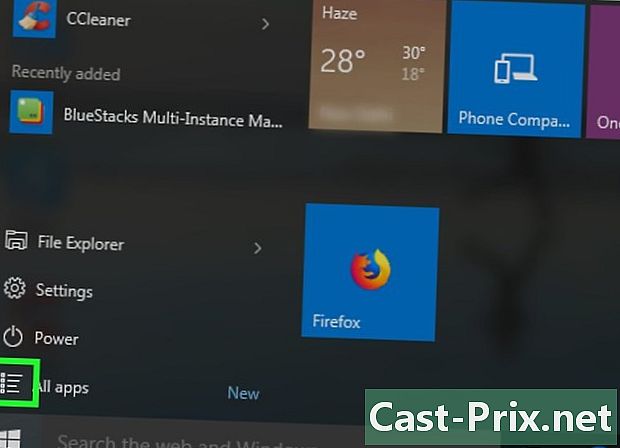Gmail இல் அரட்டை அடிப்பது எப்படி
நூலாசிரியர்:
Randy Alexander
உருவாக்கிய தேதி:
4 ஏப்ரல் 2021
புதுப்பிப்பு தேதி:
1 ஜூலை 2024

உள்ளடக்கம்
இந்த கட்டுரையில்: உடனடி ரிங்டோன்கள் வீடியோ அழைப்புகள் ஆடியோ அழைப்புகள் 5 குறிப்புகள்
ஜிமெயில் எழுதுவது உங்களுக்கு எரிச்சலூட்டுகிறதா? உங்கள் தொடர்புகளுடன் பேசுவதைத் தவிர்ப்பது மற்றும் நீண்டவற்றைத் தட்டச்சு செய்வதைத் தவிர்ப்பது எளிதாக்கும் ஜிமெயிலில் உள்ள வெவ்வேறு உடனடி செய்தி அம்சங்களை முயற்சிக்கவும். உங்கள் தொடர்புகளுடன் rie, குரல் அழைப்பு அல்லது வீடியோ அழைப்பு வழியாக அரட்டை அடிக்கலாம்.இந்த கட்டுரையில், இந்த ஒவ்வொரு அம்சத்தையும் எவ்வாறு பயன்படுத்துவது என்பதை நாங்கள் விளக்குகிறோம்.
நிலைகளில்
உடனடி முறை 1
-

உங்கள் ஜிமெயில் கணக்கில் உள்நுழைக. அரட்டை சேவையைப் பயன்படுத்த, உங்கள் ஜிமெயில் கணக்கில் உள்நுழைந்திருக்க வேண்டும். நீங்கள் ஏற்கனவே உள்நுழைந்திருக்கவில்லை என்றால், உள்நுழைய gmail.com அல்லது mail.google.com ஐக் கிளிக் செய்க.- தொடர்புகளுடன் அரட்டையடிக்கும்போது, செய்திகளை தொடர்ந்து அனுப்புவதற்கும் பெறுவதற்கும் உங்கள் கணக்கில் தொடர்ந்து இணைந்திருக்க வேண்டும். நீங்கள் இணையாக வேறு ஏதாவது செய்ய விரும்பினால், ஜிமெயில் தாவலை மூடாமல் இரண்டாவது தாவலைத் திறக்கவும்.
-

உங்கள் தொடர்பு பட்டியலிலிருந்து தொடர்பு நபரைத் தேர்ந்தெடுக்கவும். உங்கள் திரையின் கீழ் இடதுபுறத்தில், உங்கள் உரையாடல்களின் அதிர்வெண்ணுக்கு ஏற்ப உங்கள் வகைப்படுத்தப்பட்ட தொடர்புகளின் பட்டியலைக் காண்பீர்கள். ஒவ்வொரு தொடர்பின் பெயருக்கும் அடுத்த ஒரு ஐகான் அதன் நிலை மற்றும் கிடைக்கும் தன்மையைக் குறிக்கிறது.- ஒரு புள்ளி பச்சை நபர் ஆன்லைனில் இருப்பதைக் குறிக்கிறது.
- ஒரு புள்ளி மஞ்சள் ஒரு கடிகாரத்தின் டயல் நபர் ஆன்லைனில் இருப்பதைக் குறிக்கிறது, ஆனால் செயலற்றது அல்லது இல்லாதது, அதாவது அவரது கணினிக்கு முன்னால் இல்லாதது.
- ஒரு புள்ளி சிவப்பு நபர் ஆன்லைனில் இருப்பதைக் குறிக்கிறது, ஆனால் என்ன பிஸியாக இருக்கிறது.
- ஒரு புள்ளி சாம்பல் தடைசெய்யப்பட்ட நபர் ஆஃப்லைனில் இருக்கிறார் அல்லது தொந்தரவு செய்ய விரும்பவில்லை என்பதைக் குறிக்கிறது.
-

நீங்கள் தொடர்பு கொள்ள விரும்பும் நபரைக் கிளிக் செய்க. உங்கள் தொடர்பு ஆன்லைனில் இருந்தால் அரட்டை சாளரம் உங்கள் திரையின் கீழ் வலதுபுறத்தில் திறக்கப்படும்.- கேள்விக்குரிய நபர் ஆஃப்லைனில் இருந்தால், வெற்று மின்னஞ்சலைத் தானாகத் திறப்பதன் மூலம் அவருக்கு அனுப்புமாறு ஜிமெயில் பரிந்துரைக்கும்.
-

உங்கள் தட்டச்சு செய்க. அரட்டை சாளரத்தின் மிகக் கீழே, நீல சட்டகத்தின் உள்ளே கிளிக் செய்து உங்கள் தட்டச்சு செய்யத் தொடங்குங்கள். அதை அனுப்ப "Enter" என தட்டச்சு செய்க. உங்கள் தொடர்பின் பதிலுக்காக காத்திருங்கள். உங்கள் செய்தியைப் படிக்கும்போது உங்களுக்கு அறிவிப்பு வரும், மற்ற தரப்பினர் அவருடைய பதிலைத் தட்டச்சு செய்கிறார்கள் என்பது உங்களுக்குத் தெரிவிக்கப்படும்.- மின் பெட்டியின் கீழ் வலதுபுறத்தில் உள்ள ஸ்மைலி ஐகானைக் கிளிக் செய்து, தோன்றும் பட்டியலிலிருந்து உங்களுக்கு விருப்பமான எமோடிகானைத் தேர்ந்தெடுப்பதன் மூலம் உங்களுக்கு எமோடிகான்களைச் சேர்க்கலாம். தொடர்புடைய எழுத்துக்களை கைமுறையாக தட்டச்சு செய்வதன் மூலம் நீங்கள் எமோடிகான்களை செருகலாம். நீங்கள் பயன்படுத்தக்கூடிய எமோடிகான்களின் பட்டியல் இங்கே.
-

நீங்கள் பெறும் செய்திகளைப் படித்து பதிலளிக்கவும். நீங்கள் அரட்டையடிக்கும் நபர் தட்டச்சு செய்து "Enter" ஐ அழுத்தும்போது, அரட்டை சாளரம் இல்லாமல் அவருடைய பதிலைப் பெறுவீர்கள். உங்கள் பதிலைத் தட்டச்சு செய்து அனுப்ப "Enter" ஐ அழுத்தவும். அது தான்! ஜிமெயிலில் அரட்டை அடிக்க நீங்கள் தெரிந்து கொள்ள வேண்டியது அவ்வளவுதான்! -

நீங்கள் கள் பெற விரும்பவில்லை என்றால் உங்கள் நிலையை மாற்றவும். ஜிமெயிலில் அரட்டை அடிப்பது வேடிக்கையானது, ஆனால் நீங்கள் கவலைப்பட விரும்பவில்லை என்றால், கள் பெற வேண்டாம் என்று தேர்வு செய்யலாம். நீங்கள் அரட்டையடிக்க கிடைக்கவில்லை என்பதை உங்கள் தொடர்புகளுக்கு தெரியப்படுத்த, தொடர்பு பட்டியலுக்கு மேலே உங்கள் சுயவிவர ஐகானின் வலதுபுறத்தில் உள்ள அம்புக்குறியைக் கிளிக் செய்க. கிடைக்கக்கூடிய விருப்பங்களிலிருந்து உங்கள் நிலையைத் தேர்ந்தெடுக்கவும். நீங்கள் இருக்க முடியும்:- கிடைக்கும் நாங்கள் உங்களுடன் சாதாரணமாக விவாதிக்க முடியும்
- ஆக்கிரமிக்கப்பட்ட நீங்கள் பிஸியாக இருப்பதைக் குறிக்கும் சிவப்பு ஐகான் உங்கள் பெயருக்கு அடுத்ததாக காண்பிக்கப்படும். உங்கள் தொடர்புகள் இன்னும் உங்களுக்கு அனுப்ப முடியும், ஆனால் நீங்கள் பிஸியாக இருப்பதை அறிந்து உங்களை தொந்தரவு செய்யலாம்
- ஆஃப்லைன். உங்கள் தொடர்புகள் நீங்கள் ஆஃப்லைனில் இருப்பதைக் காண்பீர்கள், மேலும் நீங்கள் ஜிமெயில் அரட்டையிலிருந்து துண்டிக்கப்படுவீர்கள்
- கண்ணுக்கு தெரியாத துண்டிக்கப்படாமல். நீங்கள் ஆஃப்லைனில் இருப்பதை உங்கள் தொடர்புகள் காண்பிக்கும்
-

விவாதிக்க புதிய தொடர்புகளை அழைக்கவும். யாருடன் விவாதிக்க வேண்டும் என்று உங்களுக்கு இன்னும் தொடர்பு இல்லை? இந்த வழிமுறைகளைப் பின்பற்றுவதன் மூலம் எப்போது வேண்டுமானாலும் உங்களுடன் அரட்டையடிக்க நண்பர்களை அழைக்கலாம்:- தொடர்பு பட்டியலுக்கு மேலே உள்ள மின் பெட்டியில் உங்கள் நண்பரின் Google பயனர் பெயரைத் தட்டச்சு செய்க. இது ஏற்கனவே உங்கள் தொடர்பு பட்டியலில் இருந்தால், அதன் பெயர் மற்றும் முகவரி தானாகவே காண்பிக்கப்படும். விவாதத்தைத் தொடங்க "" என்பதைக் கிளிக் செய்க. நபர் ஆஃப்லைனில் இருந்தால், புதிய அஞ்சல் சாளரம் திறக்கும். உங்கள் தொடர்பு காட்டப்படாவிட்டால் "அரட்டை பட்டியலில் காண்பி" என்பதையும் கிளிக் செய்யலாம்.
- கேள்விக்குரிய நபர் உங்கள் தொடர்பு பட்டியலில் இல்லை என்றால், அவர்களின் முழு பயனர் பெயரைத் தட்டச்சு செய்து "அரட்டைக்கு அழைக்க" என்பதைக் கிளிக் செய்க. இந்த நபர் தங்கள் ஜிமெயில் கணக்கில் இணைந்தவுடன் உங்களிடமிருந்து அழைப்பைப் பெறுவார்.
- உங்கள் நிலையை மாற்ற நீங்கள் பயன்படுத்தும் அரட்டை சாளரத்தின் மேலே உள்ள அம்புக்குறியைக் கிளிக் செய்வதன் மூலம் அரட்டைக்கு புதிய தொடர்புகளையும் அழைக்கலாம். "ஒரு தொடர்பைச் சேர்" என்பதைத் தேர்ந்தெடுத்து, காட்டப்படும் சாளரத்தில் உள்ள வழிமுறைகளைப் பின்பற்றவும்.
முறை 2 வீடியோ அழைப்பு
-

தொடர்பு பட்டியலுக்கு மேலே உள்ள கேமரா ஐகானைக் கிளிக் செய்க. வீடியோ அரட்டை புதிய சாளரத்தில் திறக்கப்படும். பீதி அடைய வேண்டாம்! உங்களை யாரும் இப்போதைக்கு பார்க்க முடியாது. உங்கள் வெப்கேமைப் பயன்படுத்த உங்கள் கணினி உங்களிடம் அனுமதி கேட்டால், சரி என்பதைக் கிளிக் செய்க.- வீடியோ அழைப்பைச் செய்ய நீங்கள் ஒரு உள்ளமைக்கப்பட்ட வெப்கேம் அல்லது ஒரு சுயாதீன வீடியோ சாதனத்தை வைத்திருக்க வேண்டும். இப்போதெல்லாம், சந்தையில் உள்ள பெரும்பாலான மடிக்கணினிகளில் உள்ளமைக்கப்பட்ட வெப்கேம் உள்ளது.
-

வீடியோ அழைப்பிற்கு தொடர்புகளை அழைக்க தோன்றும் சாளரத்தில் உள்ள கட்டளைகளைப் பின்பற்றவும். தோன்றும் புதிய சாளரத்தில், உங்கள் வீடியோ அழைப்பில் சேர தொடர்புகளை அழைப்பதற்கான சாத்தியமான விருப்பங்களை ஒரு சிறிய சாளரம் காண்பிக்கும். நீங்கள் பின்னணியில் உங்களைப் பார்ப்பீர்கள், ஆனால் உங்கள் அழைப்பில் சேருவதற்கு முன்பு யாரும் உங்களைப் பார்க்க மாட்டார்கள். உங்கள் வீடியோ அரட்டைக்கு தொடர்புகளை அழைக்க, இந்த வழிமுறைகளைப் பின்பற்றவும்.- விண்டோஸில் Ctrl + C அல்லது மேக்கில் கட்டளை + C என தட்டச்சு செய்வதன் மூலம் "நிரந்தர இணைப்பைப் பகிரவும்" என்பதன் கீழ் இணைப்பை நகலெடுக்கவும். விண்டோஸில் Ctrl + V அல்லது மேக்கில் கட்டளை + V என தட்டச்சு செய்வதன் மூலம் வீடியோ அழைப்பிற்கு நீங்கள் அழைக்க விரும்பும் தொடர்புகளுக்கு இதே இணைப்பை அனுப்பவும். ஸ்கைப்பில் அல்லது ஜிமெயிலில் கூட உரையாடலில் ஒன்றை நீங்கள் அவர்களுக்கு அனுப்பலாம். இந்த இணைப்பைக் கிளிக் செய்வதன் மூலம், உங்கள் தொடர்புகள் வீடியோ உரையாடலில் சேர முடியும்.
- நீங்கள் தொடர்பு கொள்ள விரும்பும் நபர்களின் பெயர்கள் அல்லது முகவரிகளை இணைப்பிற்கு கீழே உள்ள பட்டியில் தட்டச்சு செய்யலாம். அவை ஏற்கனவே உங்கள் தொடர்பு பட்டியலில் இருந்தால், ஜிமெயில் தானாகவே அவற்றைக் காண்பிக்கும். இல்லையெனில், நீங்கள் எப்போதும் அவர்களின் பெயர் அல்லது முழு முகவரியுடன் ஒரு அழைப்பை அனுப்பி அதைக் கிளிக் செய்யலாம்.
-

உங்கள் அழைப்புகளை உறுதிப்படுத்த "அழைப்பு" என்பதைக் கிளிக் செய்க. உங்கள் எல்லா தொடர்புகளும் குறிப்பிடப்பட்டதும், "அழை" என்பதைக் கிளிக் செய்க. உங்கள் தொடர்புகளுடன் நிரந்தர இணைப்பைப் பகிர்ந்திருந்தால், இந்த படி தேவையில்லை. உங்கள் அழைப்பிதழ்களை அனுப்புவதன் மூலம், பின்வரும் செயல்பாடுகளைச் செய்ய மெனுவில் உள்ள பெட்டிகளை நீங்கள் சரிபார்க்கலாம்.- இந்த வீடியோ அழைப்பில் பங்கேற்க விருந்தினர்கள் 18 வயதுக்கு மேல் இருக்க வேண்டும்.
- ஒலி அமைதியுடன் உங்கள் தொடர்பை அறிவிக்காத "அமைதியான அழைப்பை" அனுப்புங்கள்.
-

நீங்கள் தயாராக இருக்கும்போது "சேர்" என்பதைக் கிளிக் செய்க. உங்கள் தொடர்புகள் உங்கள் அழைப்புகளைப் பெறும்போது, அவை உங்கள் வீடியோ அழைப்பில் சேரும். அழைப்பில் சேர நீங்கள் தயாராக இருக்கும்போது, சாளரத்தின் அடிப்பகுதியில் உள்ள பச்சை "சேர்" பொத்தானைக் கிளிக் செய்க.- திரையின் கீழ் வலதுபுறத்தில் உங்கள் நண்பர்களுடன் பார்க்கவும் பேசவும் முடியும். ஒரு தொடர்பின் முகத்தில் அதைப் பெரிதாக்க கிளிக் செய்க.
-

அரட்டை சாளரத்தில் உள்ள கேமரா பொத்தானைக் கிளிக் செய்யலாம். அரட்டை சாளரத்திலிருந்து வீடியோ அரட்டையைத் தொடங்கலாம். முந்தைய பிரிவில் காட்டப்பட்டுள்ளபடி நீங்கள் முதலில் உரையாடலைத் தொடங்க வேண்டும், பின்னர் அரட்டை சாளரத்தின் மேல் இடதுபுறத்தில் உள்ள ஐகானைக் கிளிக் செய்க. நீங்கள் ஒரு வீடியோ அழைப்பு மற்றும் அரட்டை செய்ய தயாராக இருப்பீர்கள்!
முறை 3 ஆடியோ அழைப்பு
-

உங்கள் தொடர்பு பட்டியலுக்கு மேலே உள்ள தொலைபேசி பொத்தானைக் கிளிக் செய்க. உண்மையில், ஸ்கைப் அல்லது உங்கள் தொலைபேசியைப் போலவே குரல் அழைப்புகளையும் செய்ய ஜிமெயில் உங்களை அனுமதிக்கிறது. இந்த பொத்தானைக் கிளிக் செய்வதன் மூலம் (வீடியோ அரட்டை பொத்தானின் வலதுபுறம்), உங்கள் திரையின் கீழ் வலதுபுறத்தில் ஒரு எண் விசைப்பலகையைக் காண்பீர்கள். -

Google குரல் செருகுநிரலைப் பதிவிறக்கவும். ஜிமெயிலின் இந்த அம்சத்தைப் பயன்படுத்துவதற்கு முன்பு, நீங்கள் இந்த செருகுநிரலை நிறுவ வேண்டும். இது சில நிமிடங்கள் மட்டுமே ஆகும். செருகுநிரல் இலவசம், அதை நீங்கள் பின்வருமாறு நிறுவலாம்.- டிஜிட்டல் டயலில் "கூகிள் குரலைப் பதிவிறக்கு" என்பதைக் கிளிக் செய்க.
- காண்பிக்கப்படும் பக்கத்தில், நீல "இப்போது பதிவிறக்கு" பொத்தானைக் கிளிக் செய்க. பின்னர் நீங்கள் உங்கள் இன்பாக்ஸிற்கு திருப்பி விடப்படுவீர்கள்.
- கூகிள் பேச்சை இயக்க Google ஐ அனுமதிக்க "அங்கீகாரம்" என்பதைக் கிளிக் செய்க. இந்த அங்கீகாரத்தை நீங்கள் கண்டுபிடிக்க முடியாவிட்டால், உங்கள் திரையின் மேற்புறத்தில் ஒரு சிறிய பட்டி தோன்றவில்லையா என்று சரிபார்த்து, "அங்கீகாரம்" என்பதைக் கிளிக் செய்க. Google குரல் செருகுநிரல் தானாக நிறுவப்படும்.
-

தொலைபேசி எண்ணைத் தட்டச்சு செய்க அல்லது நீங்கள் அழைக்க விரும்பும் தொடர்பைக் கண்டறியவும். இப்போது நீங்கள் Google குரல் சொருகி பார்க்கக்கூடாது. எண்களைக் கிளிக் செய்க அல்லது உங்கள் விசைப்பலகையைப் பயன்படுத்தி அவற்றைத் தட்டச்சு செய்க. உங்கள் தேடல் பட்டியலில் உள்ளவர்களின் பெயரை சிறிய தேடல் பட்டியில் தட்டச்சு செய்வதன் மூலமும் தேடலாம்.- அமெரிக்காவிற்கான அழைப்புகள் இலவசம் என்றாலும், சர்வதேச அழைப்புகள் (பிரான்ஸ் உட்பட) கட்டணம் வசூலிக்கப்படுகின்றன, அவற்றின் கட்டணம் அவற்றின் கால அளவைப் பொறுத்தது. நிமிடத்திற்கு விகிதங்கள் நாடு வாரியாக மாறுபடும், ஆனால் பொதுவாக குறைவாக இருக்கும். பிரான்சில், இது நிமிடத்திற்கு 1.2 முதல் 31.2 சென்ட் வரை வேறுபடுகிறது, அனைத்து வரிகளும் இதில் அடங்கும். Google குரல் மூலம் தொலைபேசி அழைப்புகளைச் செய்ய உங்கள் நாட்டின் தகவல்களை இங்கே பாருங்கள்.
-

"அழைப்பு" என்பதைக் கிளிக் செய்க. முன்மொழியப்பட்ட எண் டயல் செய்யப்படும், அழைக்கப்பட்ட கட்சி எடுத்தவுடன், நீங்கள் நொடிகளில் இணைக்கப்படுவீர்கள், மேலும் தொலைபேசியுடன் நீங்கள் வழக்கமான உரையாடலைத் தொடங்கலாம்.- சர்வதேச அழைப்பைச் செய்ய, உங்கள் அழைப்பின் விலை டிஜிட்டல் டயலின் மேல் வலதுபுறத்தில் காண்பிக்கப்படும்.
-

நீங்கள் அழைக்க விரும்பும் தொடர்பின் அரட்டை சாளரத்திலிருந்து தொலைபேசி அழைப்பை மேற்கொள்ளலாம். நீங்கள் வீடியோ அழைப்பைச் செய்ததைப் போலவே, உங்களுக்கு எழுதப்பட்ட செய்திகளை அனுப்ப நீங்கள் பயன்படுத்தும் அரட்டை சாளரத்தின் வழியாக தொடர்புக்கு ஆடியோ அழைப்பை மேற்கொள்ளலாம். இதைச் செய்ய, கேமரா ஐகானுக்கு அடுத்ததாக மின் மண்டலத்திற்கு மேலே உள்ள தொலைபேசி ஐகானைக் கிளிக் செய்க. உங்கள் அழைப்பில் சேர உங்கள் தொடர்பை அழைக்க ஒரு இணைப்பைக் காண்பீர்கள். அதைக் கிளிக் செய்க!- நீங்கள் அழைக்கும் நபர் முதலில் உங்கள் அழைப்பை ஏற்க வேண்டும்.